Нередко пользователи соцсети Инстаграм, заходя на страницу блогера, видят вместо отдельных фото, баннер, состоящий из нескольких картинок. Превратить свой профиль в произведение искусства при желании может каждый. Для этого нужно научиться создавать мозаику из изображений.
Зачем разрезать фото в Инстаграм на части
Особенностью социальной сети стала ставка на визуальный контент. Поэтому владельцы аккаунтов, стремясь сделать свою страницу более привлекательной для потенциальных подписчиков, идут на различные хитрости. И один из нередко используемых приемов — разделить фото на части для Инстаграм. Сделать это можно с разными целями:
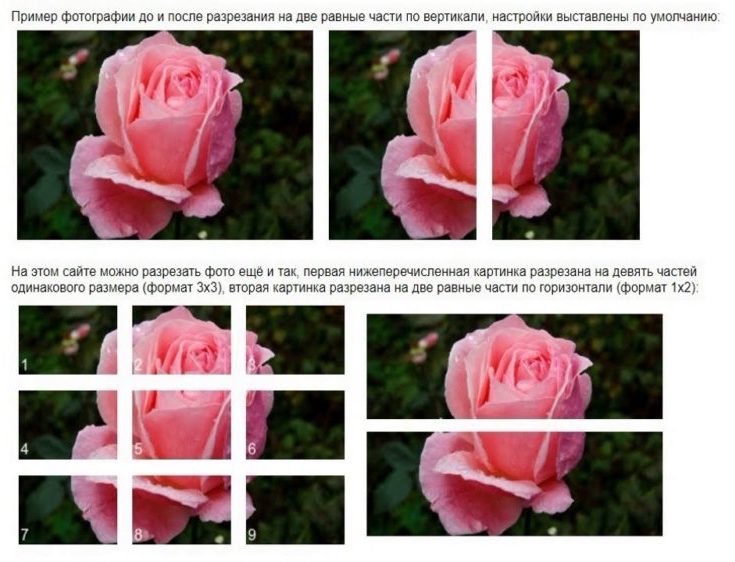
- Создание «бесконечной ленты». При этом пользователи, заходя на страницу, видят большое фото, поделенное на квадраты из отдельных кадров. Такая раскладка цепляет взгляд и позволяет сразу привлечь внимание.
- Размещение в карусели панорамы. Функционал приложения ограничивает размер снимков в публикации. Поэтому для того, чтобы показать подписчикам картину полностью, иногда в Инстаграме приходится сделать фото из нескольких частей.
- Необходимость детального разбора снимка с описанием предметов и элементов — в этом случае также разбивают одну фотографию на несколько частей и размещают в публикации карусель.
Как разрезать картинку на части в фотошопе
На заметку!
В последнее время стали популярны игры, когда автор делит картинку на 2, 3 или 4 части, и разбивает публикацию на несколько постов. Подписчикам предлагается угадать, что будет изображено на следующем снимке.
Все эти приемы направлены на вовлечение пользователей соцсети. Интересное визуальное решение заставляет задержаться на странице, вернуться, чтобы увидеть продолжение публикации. А результатом становится возросшее количество лайков и просмотров, а также новые подписчики.
Лучшие приложения для разделения фото в 2023 году
В функционале Инстаграма нет инструментов для нарезки большого фото по квадратам. Чтобы разбить изображение на несколько ячеек, потребуется воспользоваться сторонними программами. Существует большое количество приложений для деления фото на части. Скачать их можно в магазинах AppStore и Google Play Market.
Для Андроид
Программы-разделители не только помогают нарезать картинку на равные части, но и могут быть использованы как фоторедакторы. Они позволяют варьировать размер ячеек, вращать их содержимое, менять параметры и форму.
9cut Insta — Grids for Instagram
Утилита с простым и понятным интерфейсом позволяет делить картинку на части (от 3 до 9). В бесплатной версии имеется минимальный набор функций.

Но при покупке лицензии пользователям становится доступен более широкий набор инструментов, позволяющих улучшить первоначальные снимки: настроить резкость, яркость и контрастность. Также есть возможность использования эффектов и ретуши.
Stack
Еще одна удобная утилита для нарезки фото на фрагменты. Ее основное достоинство — возможность мгновенной публикации в сети Инстаграм, без необходимости сохранять результаты разделения в галерею смартфона.
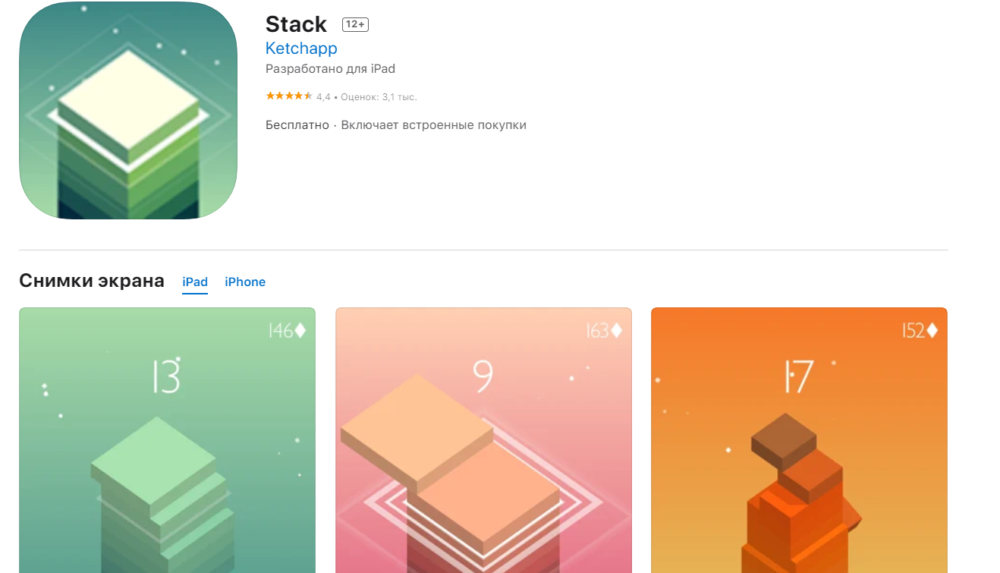
На заметку!
Так как существует одноименная игра, поиск приложения Stack может быть затруднен. Для облегчения процесса рекомендуют забить в запросе «сетки для Инстаграм».
9square
Приложение для работы на смартфонах с платформой Андроид помогает разрезать исходное фото на 3, 6, 9 частей.
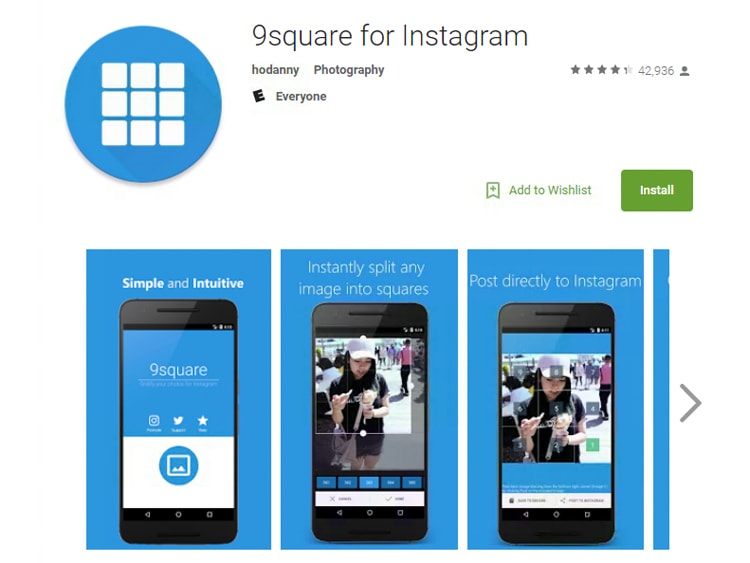
При желании можно создавать сетку размером 3х4 или 3х5 кадров.
На iOS
Пользователи Айфонов тоже могут скачать приложения для деления картинок на части в официальном магазине AppStore. Стоит остановиться на самых популярных программах, получивших наиболее высокую оценку.
Photo Grid
Бесплатное приложение для нарезки большого фото по сетке. Также помогает в создании коллажей с различной формой ячеек. Интегрированный фоторедактор дает возможность применять различные фильтры и эффекты, настраивать яркость, контраст, детализацию.
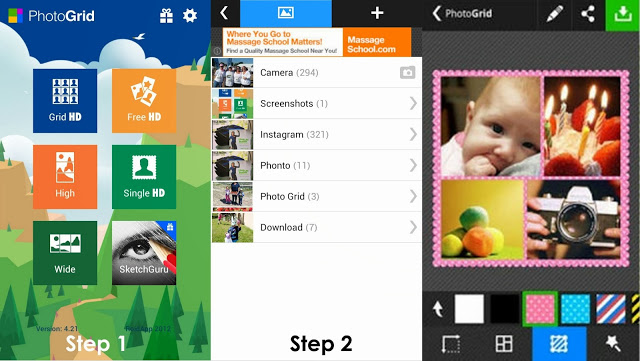
На заметку!
Приложение Photo Grid также устанавливается на смартфоны Андроид. Доступен к скачиванию и десктопный вариант для любителей работать на ПК.
Grid Post
С помощью бесплатной утилиты можно создавать сетку из нескольких фотографий, выбрав стиль мозаики. Одно из преимуществ приложения — оно предлагает сохранить порядок загрузки, чтобы не запутаться при последующей публикации.
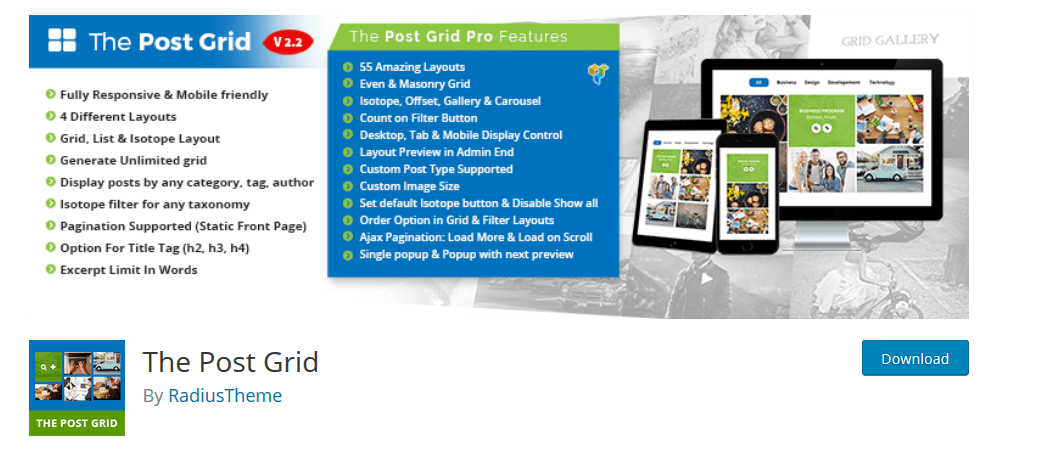
На заметку!
Особая фишка Grid Post — возможность сделать нарезку не только из фото, но и из видео. Это значительно расширяет возможности для того, чтобы качественно разнообразить страницу.
Онлайн сервисы
Не все пользователи готовы устанавливать на смартфоны дополнительный софт.

Они могут нарезать фото онлайн с помощью различных сервисов:
- Imageonline;
- Image Splitter;
- Photoshop Express;
- Grid Drawing Tool.
Принцип работы у всех программ одинаков. Необходимо загрузить фото, выбрать количество ячеек, задать их размер. Сервисы доступны как с ПК, так и в мобильном браузере.
Нарезка в Photoshop
Среди десктопных редакторов фотографий, много лет лидерство по популярности сохраняет Фотошоп. В приложении можно не только разрезать картинку, но и с помощью инструментов отретушировать изображения, настроить параметры яркости, контраста и резкости, наложить фильтры.

Чтобы разделить снимок на части, требуется:
- Открыть картинку в приложении.
- Во вкладке «Просмотр» выбрать параметр «Отображение сетки».
- Перейти в раздел «Редактирование» и найти в меню «Установки» пункт «Направляющие».
- Вводят в поле «Внутреннее деление» значение, в зависимости от того, на сколько фрагментов хотят нарезать фотографию.
Далее, выделяя каждую ячейку по порядку, сохраняют элемент в отдельный файл. Теперь можно публиковать нарезку из снимков в Инстаграм.
Как загрузить готовый коллаж из фото
Несколько лет назад в приложении была интегрирована функция, позволяющая создавать композицию из нескольких изображений. Но сегодня встроенных инструментов для создания коллажей в Инстаграм нет, поэтому придется воспользоваться сторонним софтом.
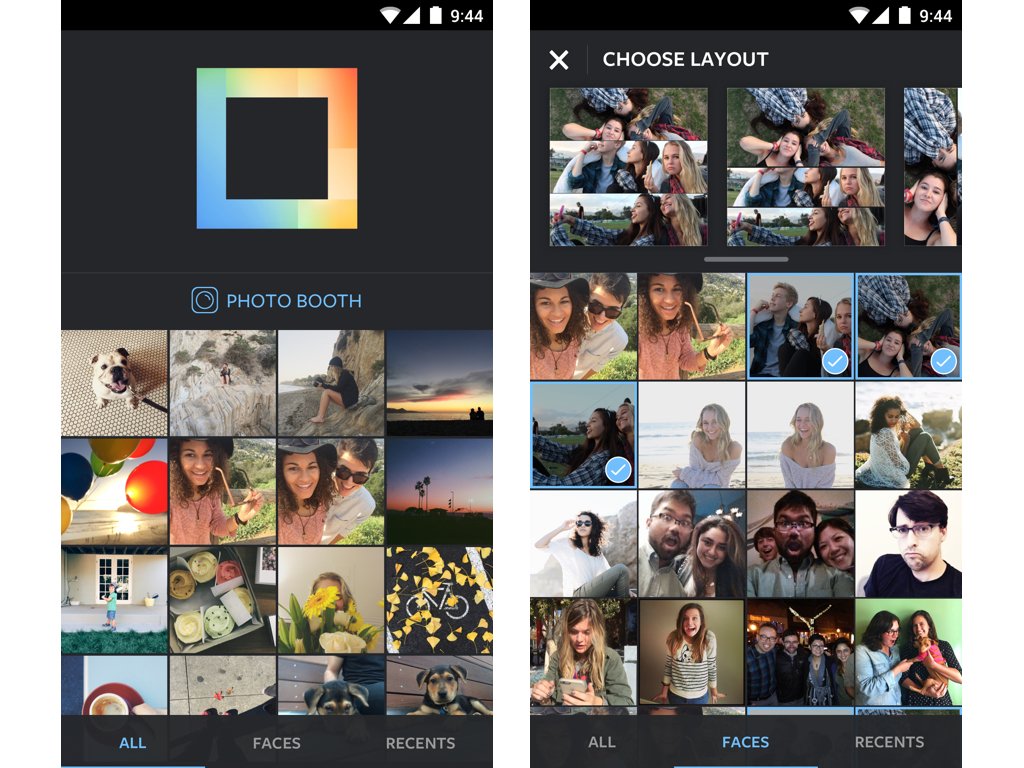
Наиболее популярны приложения:
Во всех программах существует несколько макетов, позволяющих выбрать стиль коллажа. Достаточно указать количество ячеек и формат сетки, загрузить изображения и создавать оригинальные арты. Публиковать результаты можно в ленте и в Сториз.
Удобные сервисы и приложения для нарезки фото позволяют необычно и интересно оформить профиль, чем привлечь большее количество подписчиков. Простой интерфейс программ позволяет даже новичкам создавать свой уникальный контент.
Информация была полезной
Источник: forinsta.ru
как разделить фото на части для печати на компьютере
Главное нужно указать картинку на вашем компьютере или телефоне, при необходимости указать, сколько частей должно быть по ширине и высоте, нажать кнопку ОК, подождать пару секунд, скачать результат. Остальные настройки уже выставлены по умолчанию. Ещё есть обычная обрезка фотографии, где можно указать, сколько % или пикселей нужно обрезать с каждой стороны.
Пример фотографии до и после разрезания на две равные части по вертикали, настройки выставлены по умолчанию:



На этом сайте можно разрезать фото ещё и так, первая нижеперечисленная картинка разрезана на девять частей одинакового размера (формат 3×3), вторая картинка разрезана на две равные части по горизонтали (формат 1×2):
 |
 |
 |
  |
 |
 |
 |
|
 |
 |
 |
Исходное изображение не изменяется. Вам будет предоставлено несколько картинок, разрезанных на равные части.
Как разбить картинку на части для печати?
Если необходимо распечатать картинку или фото большого формата, тогда используют профессиональные широкоформатные плоттеры. На домашнем принтере распечатать плакат можно только разбив его на части. В этой статье мы подробно расскажем о самых простых и удобных способах, как разбить картинку на части для распечатки.
Разбиваем картинку с помощью ПО принтера
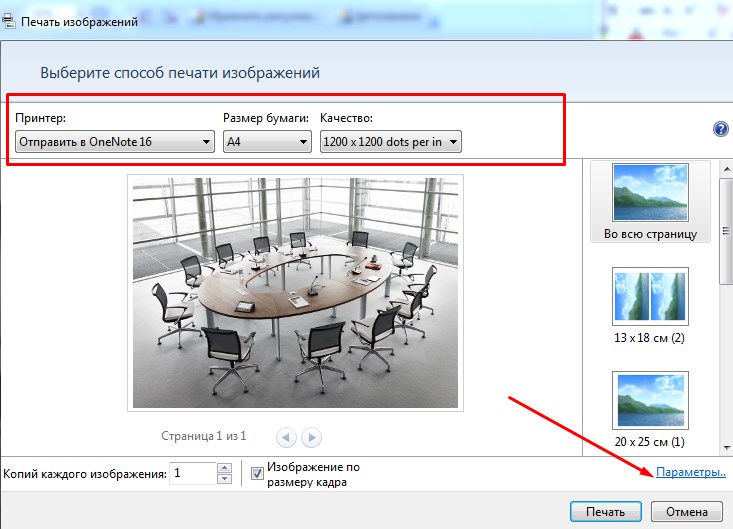
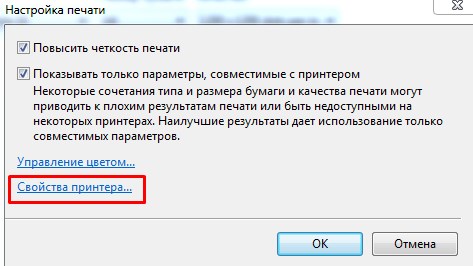
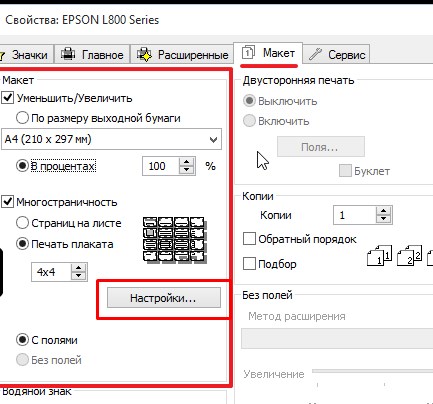
Разбиваем картинку в Paint
Это стандартная программа Windows. Ее можно найти с помощью строки поиска в «Пуск» или просто кликнуть на картинку и выбрать «Открыть с помощью Paint»:
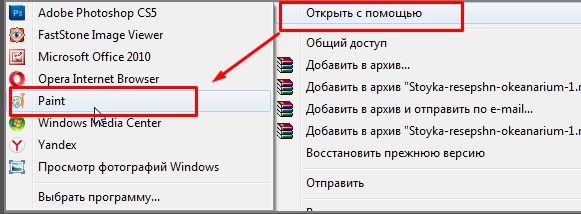
Если картинка будет слишком большой, можно уменьшить ее размер с помощью ползунка в нижнем правом углу.
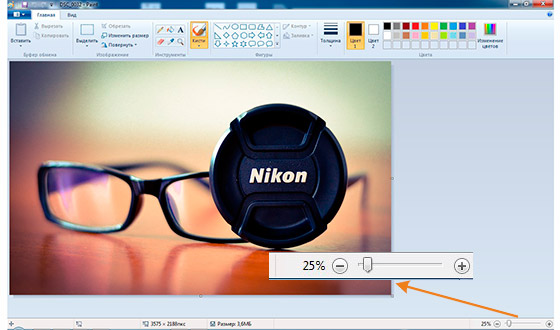
Заходим в «Файл», дальше «Печать» и «Параметры»:
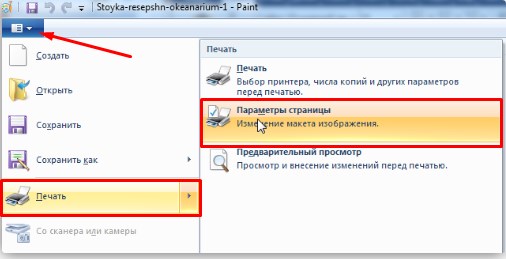
Начинаем работать с настройками: устанавливаем размер бумаги, ориентацию страницы, размеры полей. В разделе центрирование ставим сразу две галочки: по вертикали и горизонтали. Если хотите оставить картинку в первоначальном размере, тогда указывайте масштаб 100%, а если хотите увеличить, тогда можно ставить 200% и даже больше (но качество от этого пострадает).
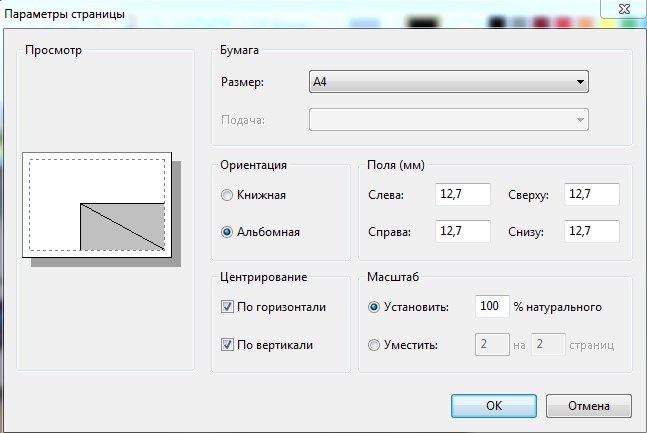
Заходим в «Предварительный просмотр», оцениваем результат и отправляем на распечатку.
Используем онлайн сервис Rasterbator
Это совершенно бесплатный редактор, который позволяет подготовить к печати любые изображения. Работать с ним довольно просто, однако есть один минус – сервис на английском. Поэтому мы разбираем все по скриншотам:
Заходим в сервис и нажимаем на опцию Create your poster.
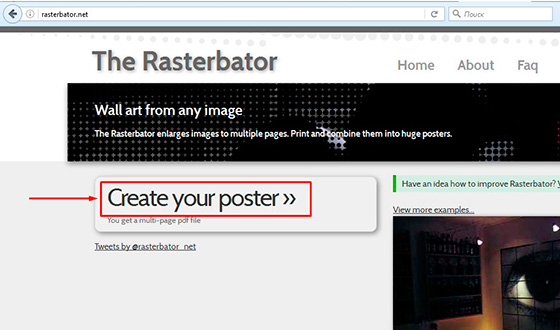
Дальше выбираем картинку, которую будем разбивать на части, жмем Upload:
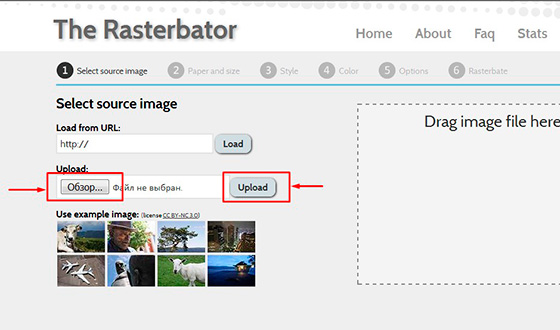
В выпавшем окошке устанавливаем те же параметры, что и в Paint.
В сервисе есть очень удобная функция – фигура человека, которая помогает сориентироваться по размерам вашей будущей картинки. Высота силуэта в центре окошка 180 см.
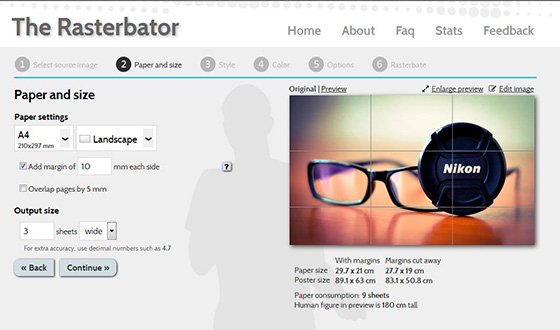
Если вас все устраивает, нажимайте кнопку «Продолжить» Continue. Программа предложит несколько вариантов эффектов и стилей:
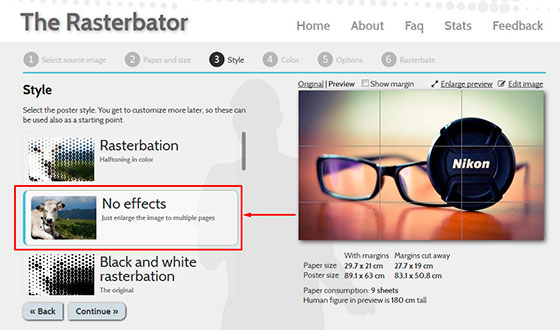
Нажимайте Rasterbate pages и получайте готовый файл в формате PDF для распечатки постера.
Как распечатать картинку на нескольких листах А4: разбивка рисунка на части и печать на обычном принтере
Когда нет возможности распечатать большое изображение на полноценном формате А1, вполне можно обойтись обычным принтером А4. Тогда плакат будет состоять из нескольких листов формата А4. После распечатки листы нужно будет склеить. При необходимости обрезаются поля, чтобы рисунок был цельным без отступов между каждым фрагментом.
Если необходимо, в настройках можно выбрать разные параметры печати. Например, можно дать задание, чтобы принтер сделал разделение картинки на 2 или 4, 6, 8, 10 и более листов А4. При печати плакатов можно пользоваться известными программами (Word, Excel, Paint, Photoshop, «Просмотр фотографий» в Windows). Везде есть возможность разрезать картинку на требуемое число альбомных листов.
Инструкция ниже будет полезна, когда нужно создать плакат без доступа к широкоформатному принтеру (плоттеру). Сделать большой плакат из страниц А4 намного дешевле, чем печатать на плоттере. Особенно если требуется распечатать цветной документ. Как вариант, можно распечатать человека или игрового персонажа в полный рост, сделать любой плакат, например, ко Дню Победы, напечатать фото на несколько стандартных листов.
Подготовка к печати постера
Перед тем, как распечатать картинку на 4 листах А4 или другом количестве, обязательно нужно увеличить рисунок, так как при разбивке на несколько страниц изображение растягивается, ухудшается качество. Если изначально картинка сильно маленькая, то на выходе получите плакат с заметным уменьшением качества. Иногда вообще сложно разобрать, что избражено на плакате. В идеале, если картинка сразу будет в хорошем качестве, так как увеличение не всегда дает хороший конечный результат.
Чем больше разрешение изображения, тем качественнее будет смотреться плакат на нескольких А4.
Тип принтера не имеет значения. Марка тоже не играет роли, получится перенести большую картинку на бумагу с принтерами Canon, Epson, HP, Brother, Kyocera, Samsung и устройствами других популярных брендов.
Единственное, что нужно учитывать, это возможность печати без полей. То есть чтобы рисунок наносился на бумагу до краев листа, не оставляя белых полос. Если принтер не поддерживает распечатку без полей, то готовые части плаката потребуется подрезать по краям, чтобы убрать лишнее. В итоге постер получится чуть меньшего размера.
Как разбить и распечатать в Word
С помощью предварительного просмотра убедитесь в левой части, что выбран подходящий метод разбивки. Выполните печать, ножницами избавьтесь от лишних полей, и склейте части между собой скотчем с обратной стороны. Таким образом получите полноценный плакат из листов А4, который при аккуратности исполнения не будет отличаться от цельного ватмана.
Первый способ распечатать является одним из самых простых и быстрых. Многие знакомы с офисным пакетом MS Office и хорошо ориентируются в «Ворде», поэтому проблем возникнуть не должно.
Кстати, разделять рисунок будет не Word, а принтер. Все современные и даже существенная часть технически устаревших принтеров могут нарезать документы.
Печать в Excel
Способ более сложный и требует точности в подборе размера картинки. Если в первом случае с Word разбивка выполняется автоматически, то в Excel нужно самому разместить картинку на отдельных частях.
Как напечатать большую картинку через Paint
Это встроенный графический редактор, который присутствует в каждой операционной системе Windows. Сразу поместить любое изображение в Paint можно через контекстное меню файла. Нажмите правкой кнопкой мышки по файлу изображения и выберите пункт «Изменить». После, сразу откроется Pain, внутри рабочей области окажется рисунок.
Если вышеописанный способ не сработал, то сначала следует запустить редактор, а потом через меню «Файл»-«Открыть» добавить изображение. Найти программу можно в меню «Пуск» в каталоге «Стандартные». Или воспользуйтесь поиском в Windows по названию.
Дабы распечатать большой рисунок, следует через раздел «Файл»-«Печать» перейти в «Параметры страницы».
Затем выбираете книжную или альбомную ориентацию. Если картинка более высокая, чем широкая, то выставьте книжную ориентацию (или наоборот). В пункте «Масштаб» в строке «Уместить» задайте параметр деления. Для печати на 2 листах выставьте «1 на 2», а чтобы распечатать изображение на 4 листах формата А4 поставьте во втором поле цифру «4».
Стандартное средство просмотра картинок
Не нужно устанавливать и настраивать какие-то программы, когда распечатывать фотографии и другие графические файлы можно через стандартный софт для просмотра изображений. Не требуется даже запуск приложения. Распечатать плакат можно сразу через контекстное меню графического документа.
Кликните ПКМ по файлу и нажмите на «Печать».
В правом нижнем углу кликните по ссылке «Параметры».
В появившемся окошке перейдите по ссылке «Свойства принтера».
Дальше настройка аналогична как в программе Word. Требуется настроить макет, разметить изображение на несколько листов, сохранить все внесенные правки и кликнуть «Печать».
Сервис Rasterbator.net
Способом получится разделить картинку на 4 части онлайн максимально быстро без проблем. Это удобный онлайн-сервис, бесплатный, на выходе получаете многостраничный документ в PDF формате.
Программы для печати плакатов А4
Чтобы распечатать картинку на несколько листов А4, существуют специализированные программы. Нижеприведенные программы можно скачать бесплатно с любого сайта в интернете. Софт полностью на русском языке и установится на Windows 7, 8 и 10.
Основной недостаток программ в том, что картинка изначально должна быть подходящего размера. Если необходимо рисунок вместить в 2 листа А4, то требуется создать изображение, которое по высоте и ширине будет соответствовать двум страницам.
Но это нормально, так как только в таком случае возможно соблюдение качества без искажений для создания полноценного постера.
Сейчас легко скачать без длительных поисков можно две программы:
PlaCard
Скачайте утилите, нажав на кнопку ниже.
Установите программу и запустите. Слева нажмите «Открыть» и выберите изображение.
Картинка добавится в программу и разделится на подходящее, исходя из размера, число листов. Чтобы регулировать разделение, нужно изменять масштаб изображения в пункте «Новый размер». Добейтесь, чтобы строке «Число страниц» показало необходимый результат, а рисунок большого размера максимально плотно заполнял две или четыре страницы. В конце нажмите «Распечатать».
Easy Poster Printer
Принцип работы аналогичен предыдущей программе, только есть возможность менять качество (Quality). Сначала добавьте картинку через кнопку «Poster Image». Выставьте параметры и начните распечатку кнопкой «Print Poster».
На изображении ниже программа имеет английский интерфейс. В интернете доступна и руссифицированная версия программы. Принцип печати ничем не отличается.
Есть и другие программы, чтобы вывести плакат на листах стандарта А4, при желании можете протестировать:
Автор всех статей сего чудного сайта. Владелец двух принтеров от компаний HP и Epson. Разбираюсь также в телевизорах.
Как разбить и распечатать картинку на нескольких листах формата А4
Ниже рассмотрены рабочие способы для разных программ, с которым вы сможете сделать печать информации на любом количестве листов формата А4. Например, получится распечатать флаг страны, плакат к любому празднику (например, ко Дню Победы), человека или персонажа в полный рост.
Подготовка к печати
Подбор рисунка. Для чёткой печати изображение надо выбирать с большим расширением. Чем больше плакат, тем выше должно быть расширение.
Настойка принтера. В некоторых моделях для печати без полей в настройках устройства ставится галочка напротив фразы «Печать без полей» и подобных. Есть ряд моделей, где для этого передвигается ползунок, растягивая изображение по всей площади листа. Когда соединение листов планируется не встык, а внахлёст, то включают опцию «Линии обрезки на полях». С её помощью делается разметка на каждой странице и указывается участок, который нужно удалить.
Как распечатать фото на нескольких листах A4
Для создания рекламного плаката или постера большого формата часто требуется распечатать фото на нескольких листах A4. Рассмотрим, как это можно сделать разными способами.
Начать стоит с выбора картинки хорошего качества. Чем крупнее планируется плакат, тем выше должно быть разрешение снимка. Так изображение при печати на нескольких листах A4 сохранит четкость.
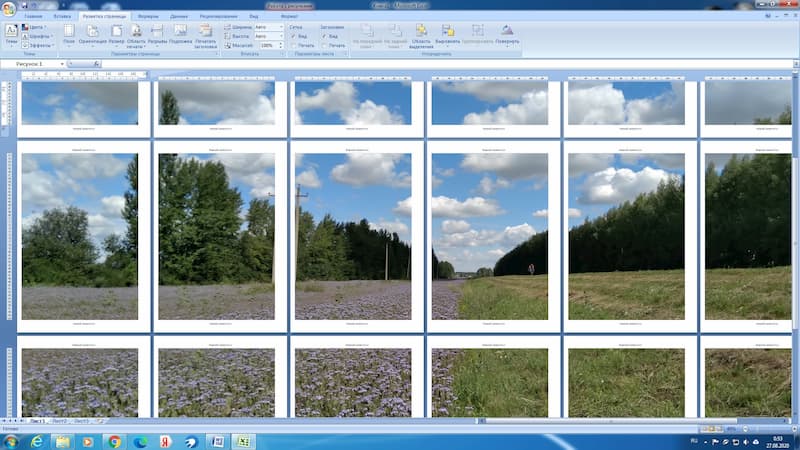
Если вы планируете совмещать листы так, чтобы между ними не было зазоров, нужна печать без полей. Опция есть не у каждого принтера. В этом случае каждое изображение придется обрезать по краям.
Печать на принтере
Настройки, позволяющие распечатать фотографию на нескольких листах A4 можно задать в меню принтера. Объясним, как это сделать в нескольких шагах:

Если ваш принтер имеет подобную функцию, не придется использовать специальные программы, чтобы напечатать постер. Рассмотрим и другие варианты.
Печать с помощью Paint
Paint — стандартная программа, которая устанавливается вместе с Windows. С ее помощью можно распечатать фото на нескольких листах A4. Как это сделать? Алгоритм следующий:
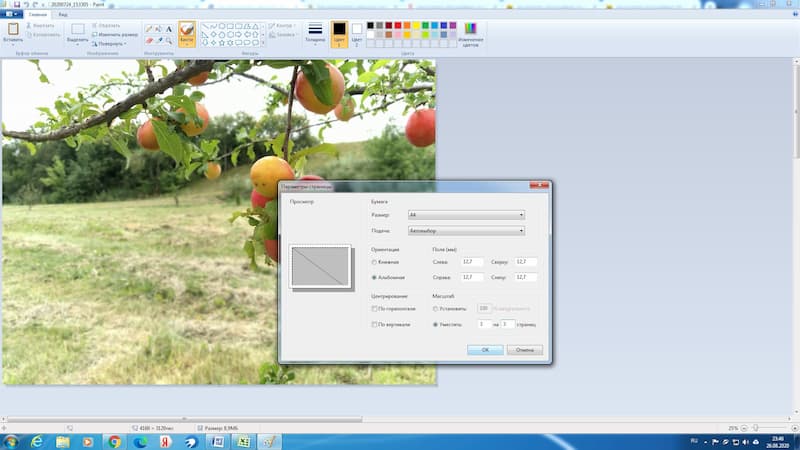
Paint поможет напечатать плакат на нескольких листах A4 за считанные минуты.
Печать с помощью Excel
Как ни странно, распечатать фото на нескольких страницах формата A4 можно с помощью программы для создания электронных таблиц Excel.
Для этого нужно через «Вставка» — «Рисунок» выбрать в новом документе исходное изображение.
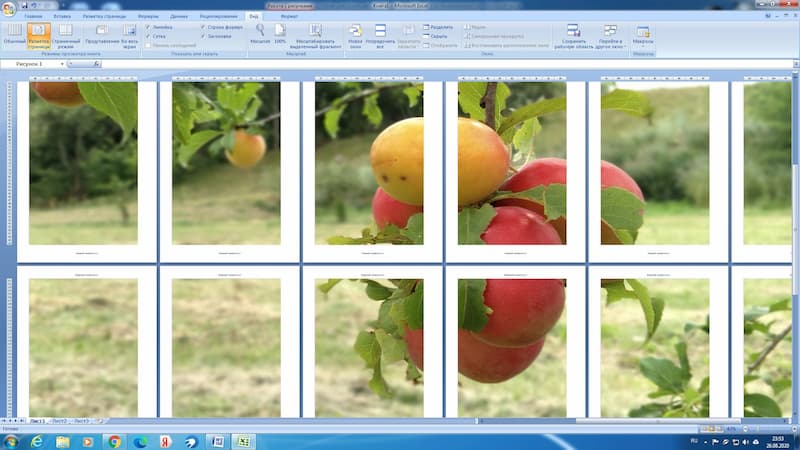
Во вкладке «Вид» выберите «Разметку страницы». Растяните рисунок за маркеры по вертикали и горизонтали. Желательно делать это в уменьшенном масштабе. Растяните изображение на нужное количество страниц по горизонтали и вертикали. Можно отправлять на печать.
Профессионалы часто используют для печати больших изображений на A4 сервисы Poster Printer, Rasterbator.
Фото на всю страницу с помощью Microsoft Office
Порой нам требуется распечатать фото на всю страницу A4. Один из самых простых вариантов как это можно сделать — использовать стандартную программу Microsoft Office Word.
Как видим, чтобы распечатать большое фото на нескольких листах А4, вам даже не потребуется установка специальных программ — достаточно стандартного ПО для Windows. Однако, если вы хотите подойти к процессу создания фотографий креативно, воспользуйтесь приложением для печати изображений Mimigram. С его помощью вы в считанные минуты создадите постеры и снимки крупного формата.
Установите приложение на свой смартфон, выберите креативное решение и изображение, при необходимости отредактируйте и заполните форму заявки. Вуаля! Готовый заказ примчится к вам в ближайшее время.
Источник: doma35.ru
Делим фото на части для Инстаграм: просто, быстро, аккуратно

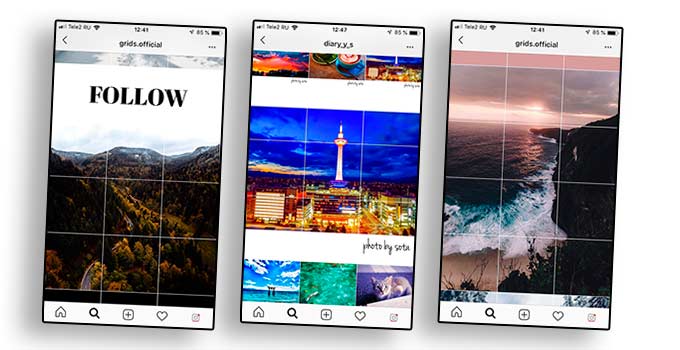
«Жители» Инстаграма как мужчины – любят глазами. И хотя всё больше пользователей используют соц. сеть для общения с аудиторией через текст, визуал нельзя недооценивать. Да и не мне Вам объяснять о важности следования правилу «удержать внимание на 3 секунды». Поэтому поговорим о том, что делать, если контентная картинка «не формат» и как разделить фото на части для Инстаграм.
Зачем разбивать фото в Инстаграм на части?
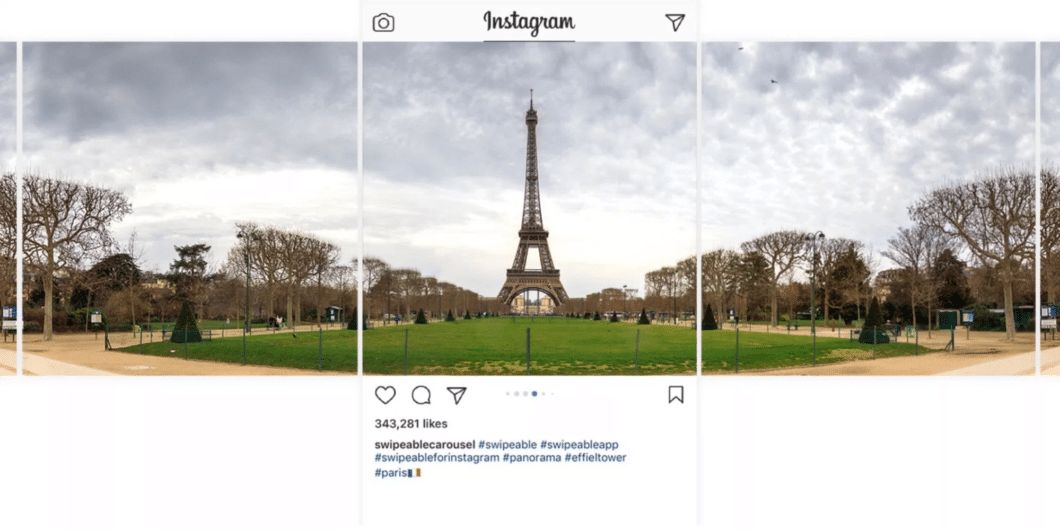
Для чего всё это? Очень просто – для красивой общей «картинки» профиля. Бесконечные ленты и нарезка крупного изображения помогают избавить от необходимости придумывать «визуальное» сопровождение к посту + это крутой способ создать некую целостность. Каждое фото – это не отдельно взятая единица, а часть общего полотна.
Второй вариант, когда ищут способ того, как можно быстро разделить фото на части для Инстаграма – слишком красивая фотография (панорама или большой формат, отличное качество), редактировать которую рука не поднимается. Особенно это актуально для блогов о путешествиях или фотографов, когда картинка – весомое звено в ведении профиля.
Способы разбить фото на части для Инстаграм
Во-первых, хочу сразу вас успокоить – это не так сложно, как может показаться на первый взгляд. Даже если до этого ваши отношения с фотографией были на уровне корректировки яркости. Во-вторых: разделить фото на части можно несколькими способами. Рассмотрим варианты на ПК.
Оффлайн
Самый «дедовский» способ работы с фото – Фотошоп. Накладываете сетку и по ней обрезаете изображение на 2, 3, 9, 21 частей. Там же можно и «подкрутить» настройки, чтобы сделать файл полегче без потери качества.
Онлайн

В рунете полно сайтов онлайн обработки изображений. Я рекомендую обратить внимание на:
- IMGonline.
- ArtTutor ( https://griddrawingtool.com/)/
Простые в своём использовании ресурсы с неплохим функционалом. Хороши тем, что предлагают Вам на выбор сетку. Наглядно можно увидеть, как будет выглядеть изображение.
Приложения для разрезания фото на 9, 6 или 3 части
Ну, а если Вы типичный представитель 21 века, для которого нет ничего удобнее смартфона – добро пожаловать в наш клуб! Инстаграм всё же мобильное приложение, поэтому было бы очень странно, если бы разработчики не подсуетились и не создали приложения чтобы разрезать фото для Инстаграм на 3,6, 9 частей.
Если ввести в Google Play Instagrid или мозайка для Инстаграм, система выдаст множество вариантов. Расскажу о тех, которые рекомендуют больше всего:

- 9Cut Insta – Grids For Instagram.
Относительно молодое приложение, но уже имеет немало отзывов и 4,5 звёзд. Можно выбирать размер сетки и исходного изображения.

- Stack.
Предлагает на выбор различные размеры сетки (3:1, 3:2, 3:3) а также позволяет повернуть или увеличить фото.
- Сетки для Instsgram .

Одно из самых популярных приложений. Всё просто и лаконично: начиная с названия, заканчивая интерфейсом.
Подобные приложения для IOS :

- Grids for Instagram.

- Grid Post- фото редактор видео.

Все они работают по одному принципу.
Обратите внимание на то, что некоторые приложения позволяют не просто разбить картинку, но и сделать коллажи. Это удобно, когда не хочется тратить времени на продумывание креатива – предлагаются готовые, но нестандартные и интересные варианты.
Как загружать коллаж из фото?
И у Android , и у iOS одинаковый принцип работы приложений и загрузки разрезанных фото.
- Загружаете исходное изображение из галереи.
- В настройках выбираете формат обрезки.
- Там же регулируете размер мозайки, количество обрезанных частей и формат исходного фото.
- Все обрезанные изображения сохраняются в папку на телефоне либо галерею.
- Загружать в Инстаграм через приложение, как и обычное фото.
Важно! Обратите внимание, на то, как отображаются посты. Начинать выгружать нужно с изображения в правой нижней части. Как правило, приложения для обрезки сохраняют картинки поочерёдно.
Как видите – работать с визуалом странички просто. Ежедневно выходят программы, фильтры, пресеты и прочие дополнения, которые помогут в ведении бизнеса или личного профиля в Инстаграм.
Источник: softolet.ru